Silverlight - Texte
Dans ce chapitre, nous examinerons ce que Silverlight propose pour afficher du texte. Le bloc de texte est utilisé pour tout le rendu de texte et Silverlight. D'autres caractéristiques importantes sont -
- Il peut être utilisé pour du texte brut simple ou vous pouvez appliquer un mélange de styles de mise en forme.
- Silverlight prend en charge un ensemble standard de polices intégrées.
- Vous pouvez également télécharger des polices personnalisées lorsque le style visuel de vos applications nécessite quelque chose de moins ordinaire.
TextBlock
Pour afficher du texte, nous utilisons l'élément de manuel Silverlight, qui est un contrôle léger pour afficher de petites quantités de texte en lecture seule. En fait, nous avons déjà beaucoup vu cela car son utilisation de base n'a pas vraiment besoin de beaucoup d'explications. Vous venez de définir la propriété text et elle affiche ce texte pour vous.
<TextBlock Text = "Print Testing" HorizontalAlignment Center" FontFamily = "Georgia"/>L'héritage hiérarchique de la classe TextBlock est le suivant,
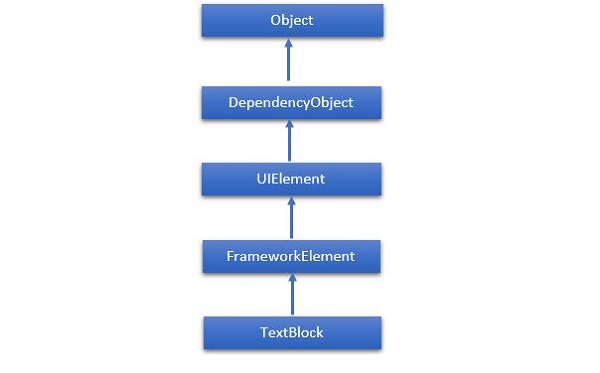
Ci-dessous sont les properties de TextBlock classe.
| Sr. No. | Propriété et description |
|---|---|
| 1 | ContentEnd Obtient un objet TextPointer pour la fin du contenu de texte dans TextBlock. |
| 2 | ContentStart Obtient un objet TextPointer pour le début du contenu de texte dans TextBlock. |
| 3 | IsTextSelectionEnabled Obtient ou définit une valeur qui indique si la sélection de texte est activée dans TextBlock, soit via l'action de l'utilisateur, soit en appelant l'API liée à la sélection. |
| 4 | IsTextSelectionEnabledProperty Identifie la propriété de dépendance IsTextSelectionEnabled. |
| 5 | LineHeight Obtient ou définit la hauteur de chaque ligne de contenu. |
| 6 | MaxLines Obtient ou définit le nombre maximal de lignes de texte affichées dans TextBlock. |
| sept | SelectedText Obtient une plage de texte du texte sélectionné. |
| 8 | SelectionEnd Obtient la position de fin du texte sélectionné dans TextBlock. |
| 9 | SelectionHighlightColor Obtient ou définit le pinceau utilisé pour mettre en évidence le texte sélectionné. |
| dix | SelectionStart Obtient la position de départ du texte sélectionné dans TextBlock. |
| 11 | Text Obtient ou définit le contenu de texte d'un TextBlock. |
| 12 | TextAlignment Obtient ou définit une valeur qui indique l'alignement horizontal du contenu du texte. |
| 13 | TextTrimming Obtient ou définit le comportement de découpage de texte à utiliser lorsque le contenu déborde de la zone de contenu. |
| 14 | TextWrapping Obtient ou définit la façon dont TextBlock encapsule le texte. |
Les données ci-dessous sont couramment utilisées events de TextBlock classe.
| Sr. No. | Description de l'évenement |
|---|---|
| 1 | ContextMenuOpening Se produit lorsque le système traite une interaction qui affiche un menu contextuel. |
| 2 | SelectionChanged Se produit lorsque la sélection de texte a changé. |
Ci-dessous sont les methods dans TextBlock classe.
| Sr. No. | Méthode et description |
|---|---|
| 1 | Focus Concentre le TextBlock, comme s'il s'agissait d'un contrôle focalisable de manière conventionnelle. |
| 2 | Select Sélectionne une plage de texte dans le TextBlock. |
| 3 | SelectAll Sélectionne tout le contenu du TextBlock. |
Courir
Parfois, vous voulez un contrôle précis sur le formatage et la définition d'un style pour un bloc de texte entier. Il est parfois utile de formater des mots individuels ou même des lettres, et si vous le souhaitez, au lieu d'utiliser leText propriété, vous mettez le texte dans le TextBlockcomme contenu. Si vous utilisez un code, cela correspond à l'ajout d'éléments auTextBlock propriété en ligne.
En utilisant cette approche, vous pouvez ajouter une série d'éléments d'exécution. Chaque tirage prend en charge la même famille de polices, l'épaisseur avant, le premier plan, etc. pour contrôler le style de texte. Bien que Run soit un élément distinct, cela ne perturbe pas le flux.
Jetons un coup d'œil à un exemple simple, qui contient plusieurs Run élément à l'intérieur TextBlock. Le code XAML est donné ci-dessous.
<UserControl x:Class = "SilverlightRunDemo.MainPage"
xmlns = "http://schemas.microsoft.com/winfx/2006/xaml/presentation"
xmlns:x = "http://schemas.microsoft.com/winfx/2006/xaml"
xmlns:d = "http://schemas.microsoft.com/expression/blend/2008"
xmlns:mc = "http://schemas.openxmlformats.org/markup-compatibility/2006"
mc:Ignorable = "d"
d:DesignHeight = "300" d:DesignWidth = "400">
<Grid x:Name = "LayoutRoot" Background = "White">
<TextBlock Width = "192" TextWrapping = "Wrap" FontFamily = "Verdana">
<Run Text = "Hello, " />
<Run FontWeight = "Bold" Text = "world!" />
<Run Text = "You" />
<Run FontStyle = "Italic" Text = " are " />
<Run Text = "learning" FontSize = "40" FontFamily = "01d English Text MT" />
<Run Text = " the " />
<Run Text = "basics of " Foreground = "Blue" />
<Run Text = " Silverlight." FontSize = "30" />
</TextBlock>
</Grid>
</UserControl>Lorsque le code ci-dessus est compilé et exécuté, vous verrez la sortie suivante.
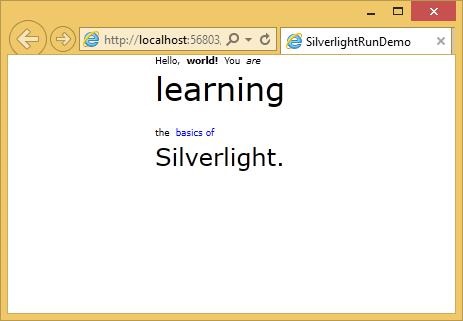
Comme vous pouvez le voir, ce bloc de texte est organisé avec différents styles de mise en forme en utilisant le Run élément.
En passant, vous n'avez pas besoin d'encapsuler chaque bit de texte dans une course. Vous pouvez laisser la majeure partie du contenu d'un bloc de texte sous forme de texte brut et simplement appliquerrun aux pièces qui nécessitent un formatage différent, comme indiqué ci-dessous.
<TextBlock> Hello,
<Run FontWeight = "Bold" Text =" world!"/>
</TextBlock>Saut de ligne
Silverlight ignore généralement les sauts de ligne dans le XAML. Cela suppose que la plupart des espaces blancs sont là pour les rendre plus faciles à lire, car vous voulez en fait que cet espace apparaisse.
Jetons un coup d'œil à ce code XAML, qui contient trois lignes de texte distinctes.
<TextBlock>
This is not the end.
It is not even the beginning of the end.
But it is, perhaps, the end of the beginning
</TextBlock>Lorsque le code ci-dessus est compilé et exécuté, vous verrez la sortie suivante.
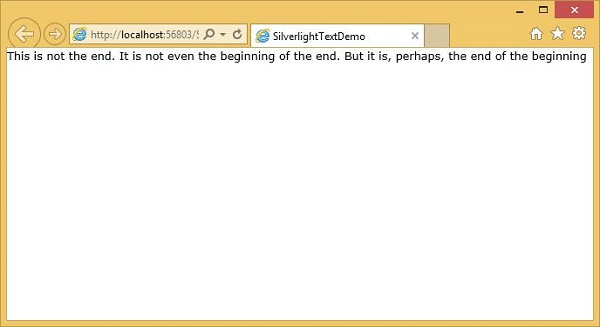
Comme vous pouvez le voir, il a ignoré les sauts de ligne et exécuté tout le texte ensemble.
Si vous activez text wrapping, il placera les sauts de ligne là où il doit être pour adapter le texte, mais il ignorera les sauts de ligne dans votre exemple.
Si vous souhaitez simplement ajouter des sauts de ligne explicites, vous devez ajouter une balise de saut de ligne à l'intérieur de votre bloc de texte. Le texte qui suit commencera sur une nouvelle ligne.
Reprenons le même exemple en ajoutant le LineBreak marque.
<TextBlock FontSize = "16">
This is not the end.
<LineBreak/>
It is not even the beginning of the end.
<LineBreak/>
But it is, perhaps, the end of the beginning
</TextBlock>Lorsque le code ci-dessus est exécuté, vous verrez le à quoi il ressemble maintenant comme spécifié en XAML.
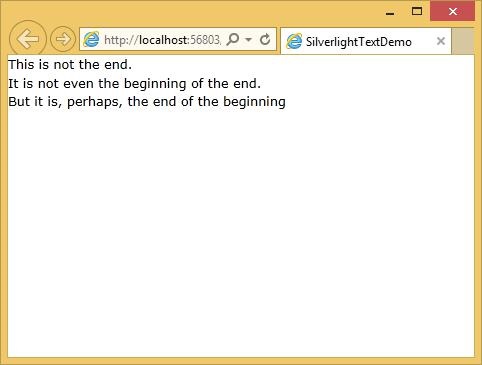
Polices intégrées
Silverlight a un ensemble fixe de familles de polices intégrées. Les polices ont en fait des noms de famille différents pour des raisons historiques. La famille par défaut est techniquement différente sur Mac OS et Windows comme sur Mac OS, c'est Lucida Grande, tandis que sur Windows, c'est la presque identique mais nommée Lucida Sans Unicode.
Certaines des polices les plus couramment utilisées sont indiquées ci-dessous.
| Polices |
|---|
| Arial |
| Noir arial |
| Comic Sans MS |
| Courier Nouveau |
| Géorgie |
| Lucida Grande (Mac) ou Lucida Sans Unicode (Windows) |
| Times New Roman |
| Trébuchet MS |
| Verdana |